港头中心小学农村现代远程教育教师校本培训内容教案.docx
《港头中心小学农村现代远程教育教师校本培训内容教案.docx》由会员分享,可在线阅读,更多相关《港头中心小学农村现代远程教育教师校本培训内容教案.docx(14页珍藏版)》请在冰豆网上搜索。
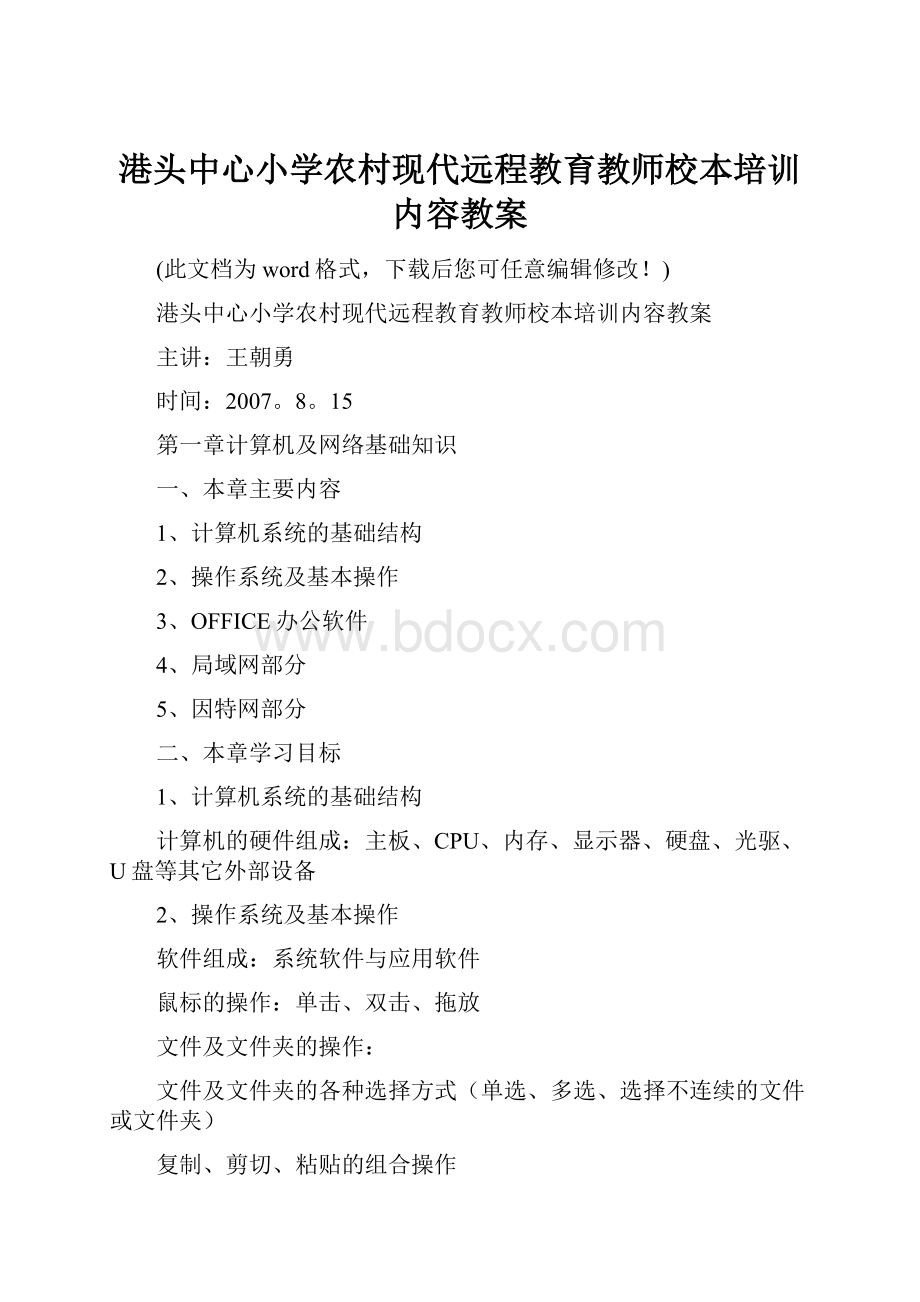
港头中心小学农村现代远程教育教师校本培训内容教案
(此文档为word格式,下载后您可任意编辑修改!
)
港头中心小学农村现代远程教育教师校本培训内容教案
主讲:
王朝勇
时间:
2007。
8。
15
第一章计算机及网络基础知识
一、本章主要内容
1、计算机系统的基础结构
2、操作系统及基本操作
3、OFFICE办公软件
4、局域网部分
5、因特网部分
二、本章学习目标
1、计算机系统的基础结构
计算机的硬件组成:
主板、CPU、内存、显示器、硬盘、光驱、U盘等其它外部设备
2、操作系统及基本操作
软件组成:
系统软件与应用软件
鼠标的操作:
单击、双击、拖放
文件及文件夹的操作:
文件及文件夹的各种选择方式(单选、多选、选择不连续的文件或文件夹)
复制、剪切、粘贴的组合操作
3、《OFFICE办公软件》
WORD文档编辑(文字的修饰、行距、字距及段落的调整、复制与粘贴、剪切与粘贴、查找与替换、撤消与重做、插入图片及图文混排、表格的绘制及调整、插入分页符和页码、页面设置)
PowerPoint的制作(插入文本、使用应用设计模板改变页面背景及文字效果、插入图片、插入视频、插入声音、插入FLASH动画、插入新页面、插入超级链接及实现课件的交互、设定自定义动画、将课件打包、如何将卫星接收资源加入到PPT中)
4、局域网部分
局域网的组成、局域网计算机联网的设置、资源共享的设置、局域网共享资源的访问、
5、因特网部分
Internet概述、Internet提供了哪些类型的服务、上网需要哪些设备,应该如何设置拨号、如何更快捷地在网络上查找所需要的资源、如何下载所需要的资源、学习使用各种上网辅助工具、简述如何申请电子邮件和如何设置电子邮件管理工具、如何设置防病毒软件和Windows防火墙
三、本章知识要点
1、什么是局域网?
(1)什么是计算机网络。
(2)局域网的组成及网络连接电缆的制作。
(3)局域网计算机联网的设置。
(包括设置计算机名、工作组、IP地址、配置网络安装向导、
(4)常见故障的排除(物理连接故障的检查、Ping命令判断)
(5)资源共享的设置。
(打印机共享、文件夹共享)
(6)局域网共享资源的访问(从网上邻居访问、用Windows2003默认的共享访问)
2、组成局域网需要哪些硬件设备?
3、局域网上可以共享哪些资源?
4、简述局域网连接电缆(双绞线)的两种接线标准586A和586B的线序。
5、计算机、交换机普通口、交换机级联口之间的连接应用正线还是反线?
6、将两台计算机设置为同一工作组、同一网段并分别设置一个共享的文件夹,进行数据对拷操作。
7、什么是因特网?
(1)Internet概述。
(意义、常见服务)
(2)上网设置(物理连接、用“星空极速”和Windows自带的PPPoE设置拨号连接的方法)
(3)网络资源的使用(IE首页的定义和设置、网络资源的搜索、浏览、保存与收藏网址、网络资源的下载、论坛注册与发言)
(4)管理电子邮件(申请免费的电子邮箱、邮件管理工具如OutlookExpress的配置方法)
(5)了解常用的上网工具(即时通信工具、邮件工具、搜索工具、下载工具)
(6)网络安全基础。
a、病毒的预防与查杀(特别注意良好的上网习惯、病毒扫描软件的使用)
b、防范网络攻击(Windows防火墙的设置与防范网络攻击的原则。
)
8、Internet提供了哪些类型的服务?
9、上网需要哪些设备,应该如何设置拨号?
10、如何更快捷地在网络上查找所需要的资源?
如何下载所需要的资源?
11、学习使用各种上网辅助工具。
12、简述如何申请电子邮件和如何设置电子邮件管理工具?
13、如何设置防病毒软件和Windows防火墙?
14、网络安全除了安装杀毒软件和防火墙之外,还应该注意什么?
第二章现代远程教育资源的组成与调用
一、本章主要内容
1、资源的概念及分类
2、了解现代远程教育资源分为“教育资源库”、“数字青少年宫”、“课件资源库”、“数字图书馆”、“卡通动画库”、“期刊阅览室”、“期刊文献库”、“教育视频库”八个主要板块。
了解每个板块含有哪些资源及适用对象。
3、了解现代远程教育资源的目录存放结构,知道文件夹名称的含义;了解资源网中常见的8种类型的文件,认识它们的图标,了解他们的扩展名。
4、知道每周的大致资源播出时间,会察看网站主页上资源播出时间列表。
5、教育资源网站的管理
(1)Windows2003server的用户管理,会添加和删除帐户,为帐户指定权限和密码等操作。
(2)远程教育资源的发布。
包括配置静态IP地址和安装IIS服务、新建网站以及制作主页文件将两个或几个学期的资源合在一起的操作。
6、远程教育资源的查找和调用。
这一节主要是操作和运用,教材只起到示范作用。
(1)网站中文本资源的查找、保存与转换成Word文档的操作。
(2)网站中的课件、视频、音频、动画等媒体资源的操作方法。
(3)相关插件的安装,语文必备拼音字体的安装。
7、下载到本地计算机的资源的管理。
(分年级科目管理或将资源分类型管理)
二、本章学习目标
本单元主要是以针对远程教育资源的操作为主,编写教材之后远程教育资源的结构与组成进行了一些小的调整,特别是资源应用中出现的一些细节问题是编写教材是始料不及的,所以在本单元培训中要注重实践操作,并根据实际对教材内容进行补充。
在教学中应该重视以下方面:
1、让学员在充分理解资源的概念的基础上弄清现代远程教育资源的目录结构以各目录下存放的是哪类资源,以利于日常工作中对资源服务器的管理如删除资源、整理磁盘空间等操作。
2、以动画演示或视频展示等形式让学员了解七个主要板块资源都有哪些内容,以及它们的适用对象。
利于他们更好地指导本校师生使用远程教育资源。
3、课件教学,使学员充分认识资源网中常见8种文件的图标及扩展名,以利于迅速判断它们的打开和编辑方式以及在管理中进行分类整理的操作。
4、教学中逐步演示网站的发布方法,教会他们制作简单的主页文件和超级链接,让学员学会在局域网中发布现代远程教育资源。
同时注意服务器操作系统用户管理的培训。
这一部分比较专业,但作为项目学校管理员是必须学会的。
不然,以网站形式存在的远程教育资源根本不能发挥它的强大作用。
5、远程教育资源的查找、保存、下载、播放等操作,教学中建议以演示结合学员的实践操作来加深印象,这对于有因特网基础的学员来说是不必学习的,其实相当简单。
培训中的关键是要提醒学员记得在目标机器上安装相应的插件,以免在实践操作中出现动画、视频不能正常播放、汉语拼音显示不正确等问题时手足无措。
6、下载资源的管理要学员结合各校的实际情况采用适合自己的管理方法,应强调下载资源的管理是指自己修改或编辑过的资源及相关文献资料,对于资源网中的原始资源可以在需要时再去查找、下载,用完后即可删除,以节约本地计算机的存储空间。
7、许多教师在教育教学实践中反映远程教育资源应用于课堂教学方面需要指导,建议在培训中增加相应的内容,也可以建议广大教师多到远程教育资源中“教师发展”板块下面的“教学案例”板块观看示范课,学习和体会在教学中应用远程教育资源的技巧。
三、本章知识要点
1、什么是广义的教育资源,什么是狭义的教育资源?
2、农村中小学现代远程教育资源有何特点?
整个农村中小学现代远程教育资源以什么形式存放在哪个目录下?
3、农村中小学现代远程教育资源分为哪七个主要板块,每个板块的主要功能与适用对象是什么?
练习在各个板块中查找自己所需的或感兴趣的资料。
4、如何使用远程教育资源的帮助系统?
5、远程教育资源常用的文件格式有哪几种?
说说他们的扩展名并分别熟悉它们的图标。
试着用相应的软件或程序打开和编辑它们。
6、如何查看现代远程教育资源的播出预告?
7、如何在服务器上添加新的用户,如何指定密码及用户权限?
并试着在计算机上实践操作。
8、如何在远程教育资源服务器上建立Web网站,从而在局域网上发布远程教育资源?
9、从远程教育资源网站上下载一篇教案,并将它保存为Word文档。
10、从远程教育资源网站上下载一段视频,并播放它,如果不能正常播放,请安装相应插件。
11、从远程教育资源网站上下载一份课件,并按自己的需要用相应软件进行编辑,保存为PowerPoint文档格式。
12、从远程教育资源网站上找一段动画并播放它。
如果浏览器不能正常播放,请安装相应插件。
13、练习使用WindowsMediaPlayer和FlashPlayer8.0软件。
14、设计本校教师自己修改和收集的资源的管理框架。
第三章 远程教育资源与学科课程整合
一、本章主要内容
第一节信息技术与学科课程整合
(一)信息技术与信息技术教育
(二)信息技术与学科课程整合
(三)信息技术与学科课程整合的发展
(四)信息技术与学科课程整合的意义
(五)远程教育资源与学科课程整合
第二节整合远程教育资源的原则与方法
(一)远程教育资源与学科课程整合的原则
1、针对性原则
2、实效性原则
3、简便性原则
4、灵活性原则
(二)远程教育资源与学科课程整合的方法
1、简单移植法
2、多元组合法
3、灵活嫁接法
4、协同学习法
第三节远程教育资源与学科课程整合的基本策略
(一)备课
1、利用光盘进行教学的备课
2、利用,IP资源进行教学的备课
3、备课案例
(二)说课
(三)上课
1、光盘教学的一般流程
2、卫星教学收视点的主要教学方式
3、计算机教室进行教学活动的主要形式
4、多媒体教室进行学科教学的主要形式
5、教学案例
(四)评价
1、对学生的评价
2、对教师的评价
二、本章学习目标
本章教学目标:
1、了解远程教育资源与学科课程整合的理论基础;
2、掌握远程教育资源与学科课程整合的方法策略;
3、在教学实践中整合远程教育资源。
本章教学拓展:
1、远程教育资源在三种模式中的应用。
2、远程教育资源与以学生为中心的教学法。
3、远程教育资源与校本教研。
三、本章知识要点
1、什么叫信息技术?
2、信息技术在教育应用中的优势主要表现在哪些方面?
3、什么是信息技术与学科课程的整合呢?
4、信息技术与学科课程整合的意义主要表现在哪几个方面?
5、什么叫农村中小学现代远程教育工程?
6、实施农村中小学现代远程教育工程的根本目的是什么?
7、这里说的远程教育资源主要指的是什么?
8、远程教育资源与学科课程整合的原则主要有哪些?
9、远程教育资源与学科课程整合的方法主要有哪些?
10、我们在进行远程教育资源与学科课程整合时,必须协同图、文、音、像等多种资源,协同眼(看),耳(听),口(说),手(写),脑(思)等多种感觉器官,协同听觉、视觉、动觉等学习类型的理论依据是什么?
11、基于远程教育资源与学科课程整合的备课,同以往的备课有何异同?
12、农村中小学现代远程教育工程配备的教学光盘可以分为哪六种类型?
13、利用光盘进行教学的备课要注意哪些问题?
14、利用IP资源进行教学的备课有哪些要求?
15、什么叫说课?
说课主要说些什么?
说课的作用是什么?
16、光盘教学的一般流程是怎样的?
17、光盘教学应注意的哪几个问题?
18、卫星教学收视点的主要教学方式有哪些?
19、计算机教室进行教学活动的主要形式有哪些?
20、多媒体教室进行学科教学的主要形式有哪些?
21、如何评价一节整合远程教育资源的课?
22、评课的原则有哪些?
23、教师如何反思自己的教学?
教学反思日志的作用是什么?
这样写教学反思日志?
24、如何利用远程教育资源开展校本教研活动?
25、如何有效运用资源中的相关课件?
第四章卫星数据接收系统
一、本章主要内容
第一节卫星数据接收系统的安装
(一)天线的安装
(二)高频头调试
(三)卫星数字电视接收机的安装与使用
(四)设备连接
(五)卫星数据接收卡的安装与使用
第二节 远教IP数据接收软件的使用
(一)远教IP数据接收系统简介
(二)接收软件的获取
(三)接收软件的升级
(四)接收软件的安装
(五)远教IP数据接收系统的注册
(六)远教IP数据接收软件界面说明
二、本章学习目标
本章教学目标:
1、天线的安装注意事项;接收机的调试参数;远程卡的调试参数。
2、远程教育IP数据接收软件的使用。
本章教学拓展:
1、在局域网里利用WEB站点,远程教育资源的拓展使用。
2、在校园有线电视台里,远程教育资源的拓展使用。
三、本章知识要点
本章课后练习
1、天线安装应注意哪些事项?
2、接收机、远程卡的使用方法?
3、中国教育卫星宽带传输网播出的电视节目在电视机、DVD、接收机、计算机之间的连接方法?
4、远程教育IP的正常使用应注意事项?
5、在计算机上如何架设web站点?
6、中国教育卫星宽带传输网播出的IP类资源分哪几类,分别是什么?
7、中国教育卫星宽带传输网播出的电视节目通常用什么设备接收?
8、“农村中小学现代远程教育资源”项目专用的PID参数和频道编号是什么?
9、用于存放卫星数据的文件夹是否可以更改?
如何更改(以“农村中小学现代远程教育资源”为例)?
10、下载卫星数据过多时如何避免硬盘饱和(存满)现象?
11、为什么要定期对磁盘进行碎片整理?
如何操作?
12、在实际接收和使用卫星数据信息方面,有哪些关于知识产权的规定?
13、利用接收到的资源,组织一次公开课。
14、掌握远教IP数据接收软件的安装方法
15、熟练掌握用远教IP数据接收软件接收远程教育资源方法
16、了解远程教育资源的主要内容和目录存放结构
17、掌握远程教育资源存储路径和存储限额的配置方法
本章课后考点:
1、卫星资源接收平台和资源服务系统的作用是什么
2、资源服务系统安装在什么位置
3、卫星卡控制程序有哪些参数
4、资源服务系统无法使用该如何处理
5、卫星资源接收平台和资源服务系统该如何注册
6、当卫星资源接收平台报找不到卫星信号该如何处理
7、如何设置卫星资源接收平台的下载路径
8、资源服务系统无法使用该如何处理
第五章 多媒体教室设备的使用
1、多媒体教室现有的设备情况
(1)VCD光盘播放机
(2)多媒体专用计算机
(3)计算机专用音箱
(4)分屏器
(5)投影仪
(6)屏幕
2、光盘播放具体操作
(1)打开电源
(2)打开VCD光盘播放器并放入光盘
(3)打开音箱开关
(4)打开投影仪(重点)
①先按一下投影仪遥控上“ON”按钮(红色的)
②再按投影仪遥控上“AV”按钮
以上步骤必须按顺序进行!
当光盘播放完成时须关闭设备
(1)取出光盘并依次关闭VCD(按“待机”键)、音箱。
(2)关闭投影仪(重点,因为直接关电源会导致投影仪因冷却时间不够而烧坏)
①在投影仪遥控上按“STANDBY”即红色的按钮,屏幕会显示:
进入待机模式吗?
是:
再按一次
否:
请等待
②再在投影仪遥控上按“STANDBY”即红色的按钮
屏幕会出现:
正在终止请等待
等一伙儿投影仪进入了待机模式(注意这时侯仍不能关电)
③在中控上按“系统关”按钮不放30秒左右,直到系统开按钮上的红灯不停闪烁为止。
等待15分钟至30分钟后投影仪才会自动关闭!
这时候才可以关闭UPS电源,所以建议一般大家不要关电源!
!
进入待机模式吗?
是:
再按一次
否:
请等待
②再在投影仪遥控上按“STANDBY”即红色的按钮
屏幕会出现:
正在终止请等待
等一伙儿投影仪进入了待机模式(注意这时侯仍不能关电)
③在中控上按“系统关”按钮不放30秒左右,直到系统开按钮上的红灯不停闪烁为止。
等待15分钟至30分钟后投影仪才会自动关闭!
投影仪自动关闭后才可以关闭UPS电源,所以建议一般大家不要关电源!
!
3、上多媒体课件
(1)打开计算机,打开计算机音箱、功放
(2)将话筒插入功放中
(3)打开投影仪
(4)在中控上按“计算机2”按钮
(5)在投影仪遥控上按“INPUT1”按钮
(6)在计算机上播放讲解课件